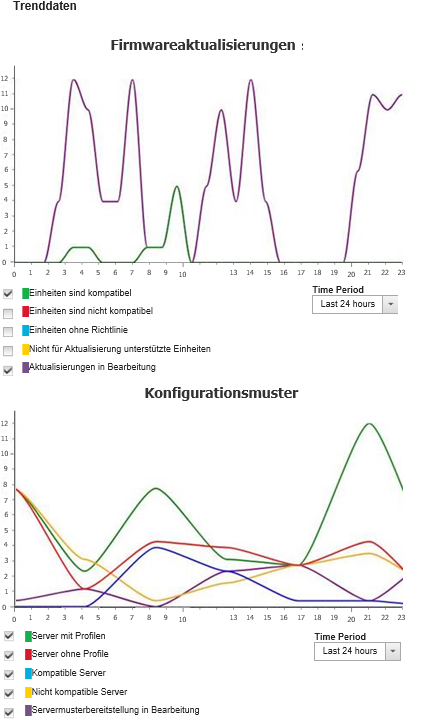Trends im Bereitstellungsstatus überwachen
Lenovo XClarity Administrator erfasst regelmäßig den Bereitstellungsstatus für alle verwalteten Einheiten, einschließlich Konformität und aktiven Jobs für Firmwareaktualisierungen und Konfigurationsmuster, damit Sie Trends für einen bestimmten Zeitraum überwachen können.
Zu dieser Aufgabe
Sie müssen die Berechtigung lxc-admin oder lxc-supervisor haben, um Trenddaten anzeigen zu können.
Firmwareaktualisierungen
Konforme Einheiten. Anzahl der Einheiten, die mit ihrer Firmwarekonformitätsrichtlinie konform sind.
Nicht konforme Einheiten. Anzahl der Einheiten, die nicht mit ihrer Firmwarekonformitätsrichtlinie konform sind.
Einheiten ohne Richtlinien. Anzahl der Einheiten, denen keine Firmwarekonformitätsrichtlinie zugeordnet ist.
Nicht für Aktualisierung unterstützte Einheiten. Anzahl der Einheiten, für die keine Firmwareaktualisierungen unterstützt werden.
Aktualisierungen in Bearbeitung. Anzahl der Einheiten, für die keine Firmwareaktualisierungen in Bearbeitung sind.
Konfigurationsmuster
Server mit Profilen. Anzahl der Einheiten, denen ein Serverprofil zugewiesen ist.
Server ohne Profile. Anzahl der Einheiten, denen kein Serverprofil zugewiesen ist.
Konforme Server. Anzahl der Einheiten, die mit ihrem zugewiesenen Serverprofil kompatibel sind.
Nicht konforme Server. Anzahl der Einheiten, die nicht mit ihrem zugewiesenen Serverprofil konform sind.
Servermuster in Bearbeitung. Anzahl der Einheiten, für die Aktualisierungen des Konfigurationsmuster in Bearbeitung sind.
Vorgehensweise
Gehen Sie wie folgt vor, um Trends im Bereitstellungsstatus anzuzeigen.